Cómo crear un acceso directo para apagar Windows 10

Mientras que el inicio del sistema en las versiones más recientes de Windows es más rápido, el apagado puede resultar un poco incómodo. Sin embargo, es posible crear un icono de acceso directo para apagar el sistema desde la barra de tareas, el escritorio o la pantalla de inicio.
¿Cómo crear el botón para apagar Windows 10?
- Haz clic derecho en el Escritorio y selecciona Nuevo > Acceso directo:
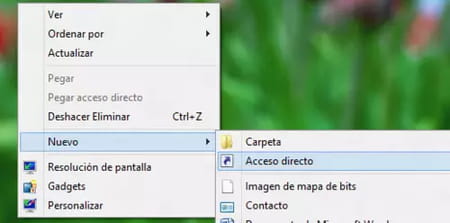
- En la ventana emergente, pega o escribe:
shutdown /s /t 0
- Haz clic en Siguiente:
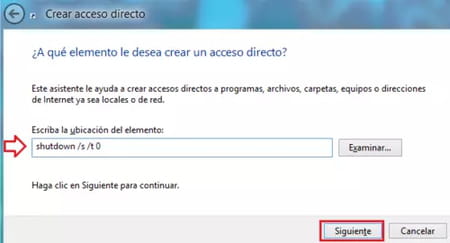
- Escribe el nombre que quieres que aparezca en el icono de acceso directo, por ejemplo, "Apagar". A continuación, haz clic en Finalizar:
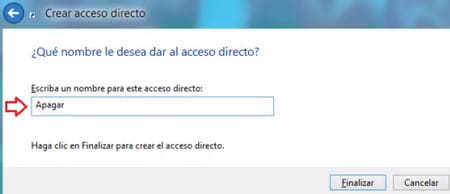
- El icono de acceso directo para apagar el sistema ya ha sido creado y aparecerá en el Escritorio. Para cambiar la apariencia del icono y elegir uno que sea más representativo: haz clic derecho y selecciona Propiedades:
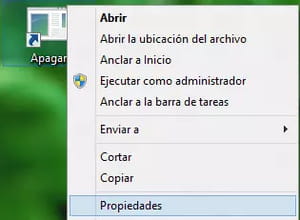
- En el cuadro de diálogo, accede a la ficha Acceso directo y haz clic en Cambiar icono:
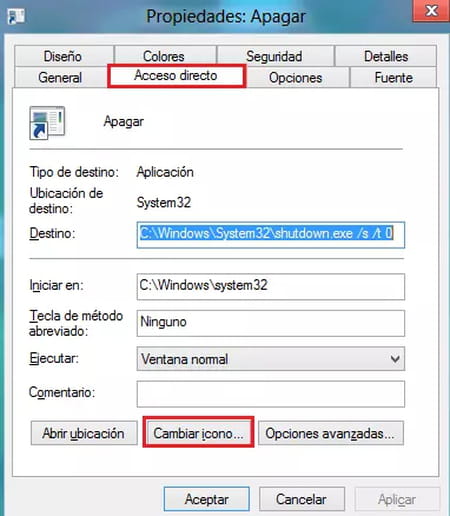
- Haz clic en Aceptar. Selecciona un icono de la lista y haz clic en Aceptar. Cierra el cuadro de diálogo Propiedades haciendo clic de nuevo en Aceptar:
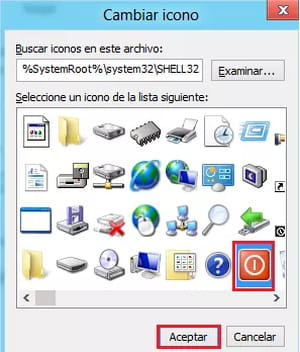
- Para anclar el icono de apagado en la barra de tareas o la pantalla de inicio, haz clic derecho sobre dicho icono y selecciona la opción correspondiente.
- De ahora en adelante para apagar el sistema solo tendrás que hacer doble clic en el icono de apagado.
¿TIENES MÁS PREGUNTAS SOBRE WINDOWS 10? ¡CONSULTA NUESTRO FORO DE DISCUSIÓN!
Tema
Respuestas
